CDR制作逼真金属拉丝效果
1、打开软件,如图,

2、利用矩形工具画出一个矩形,如图,

3、填充渐变色。选择“渐变填充”如图,弹出设置框,渐变色参数设置如图红色框所示,


4、点击确定,渐变效果如图,

1、矩形保存选中状态,选择“效果”,如图,设置框参数默认,然后确定。如图
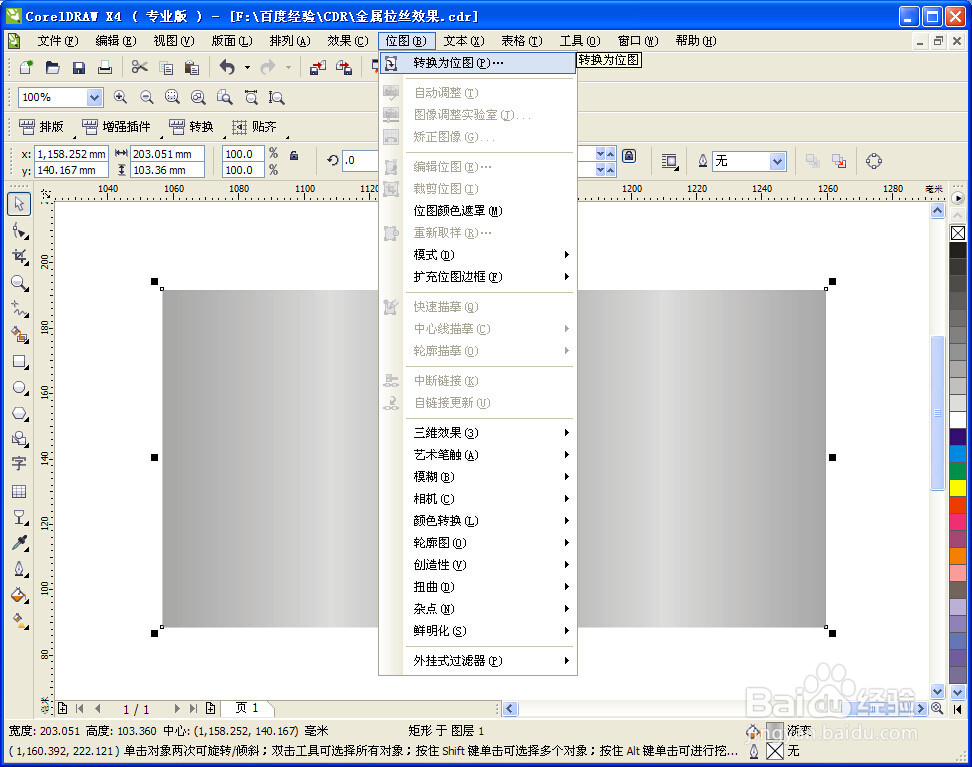

2、继续选择“位图”——“杂点”——“添加杂点”,如图,弹出设置框,如图红色框所示进行参数设置,


3、完成设置,点击确定,效果如图,

4、继续选择“位图”——“扭曲”——“风吹效果”,如图,弹出设置框,进行如图红色框参数设置,

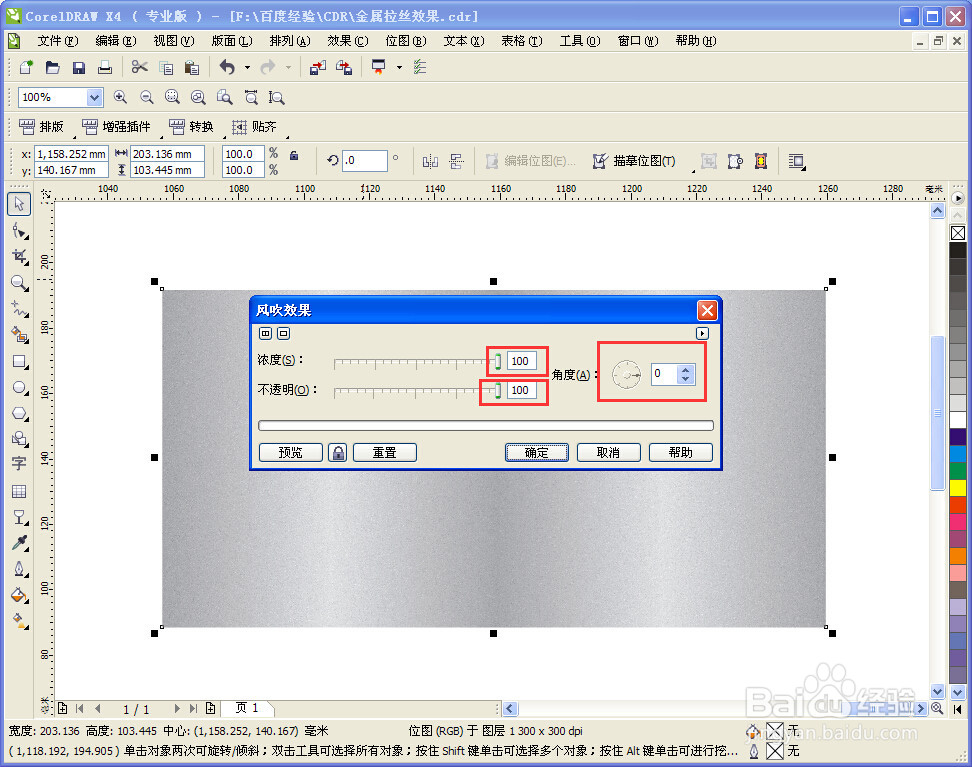
5、完成设置,点击确定,效果如图,

1、选择文本工具(F8),输入文字,选择适合的字体、大小等,如图,

2、复制一层拉丝效果图层,如图,

3、保存复制层选中状态,选择“效果”——“图框精确剪裁”——“放在容器中”如图,当鼠标变黑色箭头后,单击文字,将复制层置入文字中,如图,


4、文字保持选中状态,选择“效果”——“转换为位图”,如图,弹出设置框参数默认,点击确定。

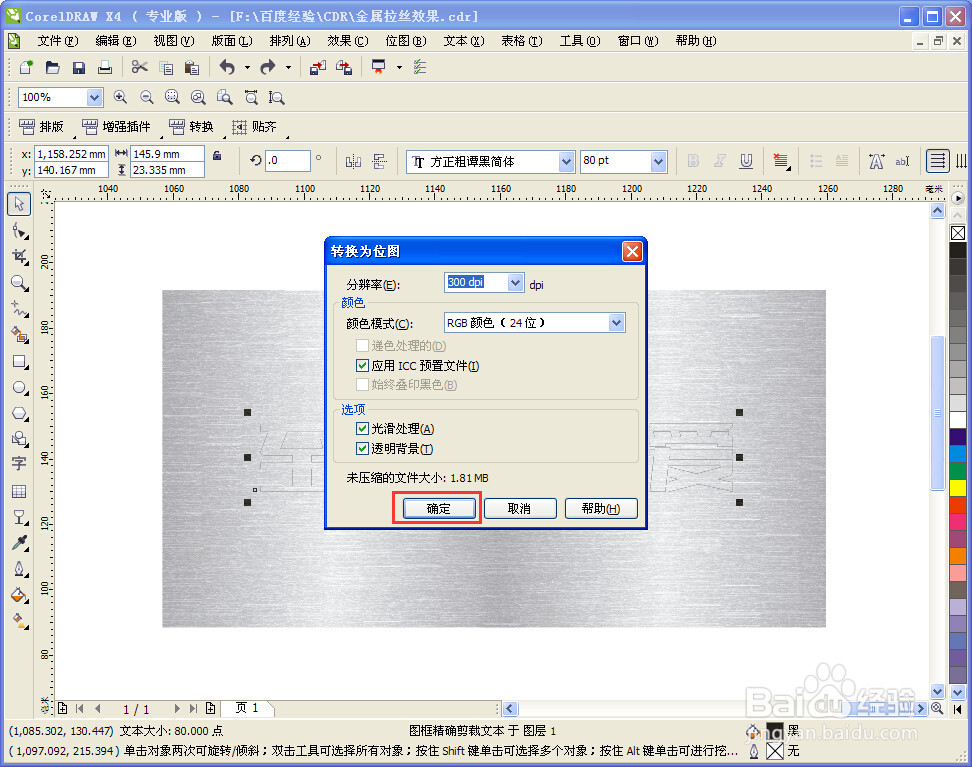
5、继续选择“位图”——“三维效果”——“浮雕”,如图,弹出设置框,如图红色框所示,设置参数。


6、完成设置,点击确定。最终效果如图,

声明:本网站引用、摘录或转载内容仅供网站访问者交流或参考,不代表本站立场,如存在版权或非法内容,请联系站长删除,联系邮箱:site.kefu@qq.com。
阅读量:31
阅读量:76
阅读量:129
阅读量:75
阅读量:179